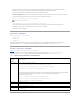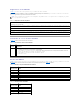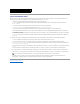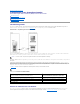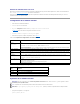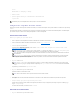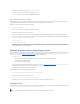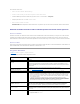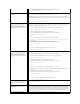Users Guide
EstacióndeadministraciónconLinux
ParaejecutarelcomponentedemediosvirtualesenunaestacióndeadministraciónqueejecutaelsistemaoperativoLinux,instaleunaversiónadmitidade
Firefox. Consulte "Exploradores web admitidos"paraobtenermásinformación.
SerequiereJavaRuntimeEnvironment(JRE)paraejecutarelcomplementoderedireccióndeconsola.PuededescargarJREdesdeelsitiojava.sun.com. Se
recomiendalaversión1.6osuperioresdeJRE.
Configuracióndelosmediosvirtuales
1. IniciesesiónenlainterfazWebdeliDRAC6.
2. Seleccione Systema® Consola/Medios.
3. Haga clic en Configuración® Medios virtuales para configurar los valores de los medios virtuales.
La Tabla10-2describelosvaloresdeconfiguracióndelosMedios virtuales.
4. Cuando haya terminado de configurar los valores, haga clic en Aplicar.
5. Paracontinuar,hagaclicenelbotóncorrespondiente.VealaTabla10-3.
Tabla 10-2.Propiedadesdeconfiguracióndelosmediosvirtuales
Tabla 10-3.Botonesdelapáginadeconfiguración
Ejecucióndelosmediosvirtuales
1. Agreguelalíneasiguientea/ect/modprobe:
options scsi_mod max_luns=256
Atributo
Valor
Estado conectado de los
medios remotos
Conectar: conecta inmediatamente los Medios virtuales al servidor.
Desconectar: desconecta inmediatamente los Medios virtuales del servidor.
Conectarautomáticamente: conecta los Medios virtuales alservidorúnicamentecuandoseiniciaunasesióndemediosvirtuales.
N°máx.desesiones
Muestraelnúmeromáximodesesionesdemedios virtuales permitidos, que es siempre 1.
Sesiones activas
Muestraelnúmeroactualdesesionesdemediosvirtuales.
Cifrado
activado para medios
virtuales
SeleccioneodeseleccionelacasilladeverificaciónparaactivarodesactivarelcifradoenconexionesdeMedios virtuales.Siestá
seleccionadaactivaelcifrado;sinoestáseleccionadadesactivaelcifrado.
Emulaciónde
disco flexible
Indica si los Medios virtuales aparecen como unidad de disco flexible o como memoria USB en el servidor. Si se selecciona
Emulacióndediscoflexible, el dispositivo Medios virtualesaparecerácomodispositivodediscoflexibleenelservidor.Cuando
se
deselecciona, aparece como unidad de memoria USB.
Activar el inicio una vez
Seleccione
estacasillaparaactivarlaopciónparainiciarunavez.Estaopciónautomáticamente
terminalasesióndeMedios virtuales
despuésdequeelservidorseiniciaunavez.Estaopciónesútilpara
implementacionesautomáticas.
Botón
Descripción
Imprimir
Imprime los valores de la Configuración que aparecen en la pantalla.
Actualizar
VuelveacargarlapáginaConfiguración.
Aplicar cambios
Guardatodoslosnuevosvaloresdeconfiguraciónenlapáginadeconfiguración.
PRECAUCIÓN:No emita un comando racresetcuandoestéejecutandounasesióndemedios virtuales. Si lo hace, se pueden producir resultados
nodeseables,inclusolapérdidadedatos.
NOTA: LaaplicaciónVisordeconsoladebepermaneceractivamientrasustedaccedealosmediosvirtuales.
NOTA: Realice los pasos siguientes para permitir que Red Hat
®
Enterprise Linux
®
(versión4)reconozcaundispositivoSCSIconmúltiplesunidades
lógicas(LUN):